Настройка на Roter за интернет доставчика Kyivstar

- 4276
- 530
- Leslie Jacobi
Най -добрите инструкции за настройка на рутера, това е, когато настройката е показана за конкретен интернет доставчик. Той е на страницата с настройките, където трябва да посочите всички параметри за свързване с доставчика, като правило, да направите много грешки, поради които Интернет не работи. По този проблем има отделна статия „без достъп до интернет“ - решаваме основната причина. Настроихме Wi-Fi рутер да работи с доставчик.
 Ако типът връзка, която използва вашият доставчик, е неправилно или неправилно задайте необходимите параметри (IP, вход, парола), които доставчикът издава, тогава рутерът просто не може да се свърже с интернет и съответно няма да може да го разпространява.
Ако типът връзка, която използва вашият доставчик, е неправилно или неправилно задайте необходимите параметри (IP, вход, парола), които доставчикът издава, тогава рутерът просто не може да се свърже с интернет и съответно няма да може да го разпространява.
В тази статия ще ви кажа как да настроите рутер за домашния интернет в Kyivstar. Между другото, можете да прочетете моя рецензия на този доставчик. Всичко е много просто с този доставчик, тъй като използва най -простия тип връзка - Динамичен IP. И той не се свързва с MAC адреса. Ако вашият интернет доставчик използва същата технология, тогава всичко е много просто.
Преди да настроите рутера, ви съветвам да направите пълно нулиране на настройките. За да изтриете параметрите, които някой може вече да поиска. Те могат да се намесват в нас.
Освен това, ние просто вземаме мрежовия кабел от нашия интернет доставчик (в случая Kyivstar) и свързваме конектора на рутера към WAN. Обикновено е синьо.
 Свързваме захранването и влизаме в настройките на рутера. Как да направите това е написано подробно в тази статия. Факт е, че ако сте пуснали настройките на рутера към фабриката, след това веднага след свързването на мрежовия кабел от доставчика Kyivstar, рутерът ще започне да разпространява интернет. Както в кабел, така и в Wi-Fi. Тъй като по подразбиране има динамична IP на технологията за връзка. Настройване, практически нищо не се нуждае. Имам ще въведа настройки на страницата WAN.
Свързваме захранването и влизаме в настройките на рутера. Как да направите това е написано подробно в тази статия. Факт е, че ако сте пуснали настройките на рутера към фабриката, след това веднага след свързването на мрежовия кабел от доставчика Kyivstar, рутерът ще започне да разпространява интернет. Както в кабел, така и в Wi-Fi. Тъй като по подразбиране има динамична IP на технологията за връзка. Настройване, практически нищо не се нуждае. Имам ще въведа настройки на страницата WAN.
Ако интернет не работи:
Не забравяйте да се уверите, че индикаторът на рутера мига, който сигнализира, че интернет кабелът е свързан. Ако той не го премахва, проверете дали сте свързани правилно кабела в конектора WAN.
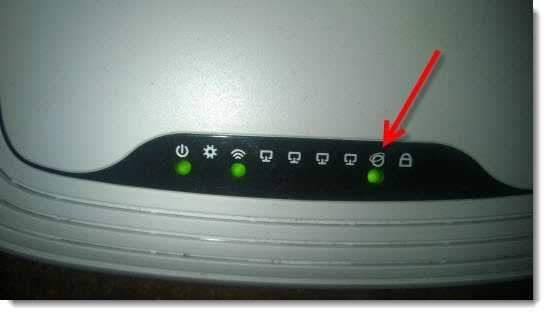 Също така, в настройките на рутера, отидете в раздела Мрежа - Уан (Това е примерът на маршрутизатора TP-Link, други производители могат да се различават) и проверете дали е инсталирана динамична технология за IP връзка. Много е важно.
Също така, в настройките на рутера, отидете в раздела Мрежа - Уан (Това е примерът на маршрутизатора TP-Link, други производители могат да се различават) и проверете дали е инсталирана динамична технология за IP връзка. Много е важно.
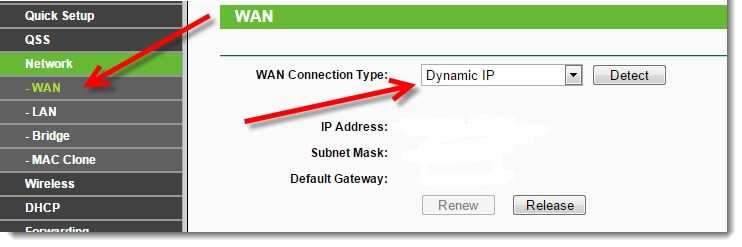 Както можете да видите, настройката е много проста. Но дори ако интернет вече работи добре за вас, тогава настройката е завършена по този въпрос. Не забравяйте да зададете защита на безжична мрежа. Няма да пиша тук как да го направя. Тъй като има отделна, подробна статия по тази тема.
Както можете да видите, настройката е много проста. Но дори ако интернет вече работи добре за вас, тогава настройката е завършена по този въпрос. Не забравяйте да зададете защита на безжична мрежа. Няма да пиша тук как да го направя. Тъй като има отделна, подробна статия по тази тема.
- « Настройка на DLNA на Windows Phone 8.1. Излъчвахме видеоклипове, снимки и музика от телефона на Windows Phone по телевизията
- Какво да правя, ако Wi-Fi не вижда USB модем? »

